
Закладкі браўзэра служаць для хуткага і зручнага доступу да упадабаным і важным вэб-старонках. Але існуюць выпадкі, калі трэба перанесці іх з іншых браўзэраў, альбо з іншага кампутара. Пры пераўсталёўцы аперацыйнай сістэмы многія карыстальнікі таксама не жадаюць страціць адрасу часта наведвальных рэсурсаў. Давайце разбярэмся, як імпартаваць закладкі браўзэра Opera.
Імпарт закладак з іншых браўзэраў
Для таго, каб імпартаваць закладкі з іншых браўзэраў, размешчаных на тым жа кампутары, адкрываем галоўнае меню Оперы. Клікаем па адным з пунктаў меню - «Іншыя інструменты», а затым пераходзім у раздзел «Імпарт закладак і налад».

Перад намі адкрываецца акно, праз якое можна імпартаваць закладкі і некаторыя налады з іншых браўзэраў у Оперу.
Выбіраем з які расчыняецца спісу той браўзэр, адкуль трэба закладкі перанесці. Гэта можа быць IE, Mozilla Firefox, Chrome, Opera версіі 12, спецыяльны HTML файл закладак.

Калі мы хочам імпартаваць толькі закладкі, то здымаем галачкі з усіх астатніх пунктаў імпарту: гісторыя наведванняў, захаваныя паролі, файлы cookie. Пасля таго, як абралі патрэбны браўзэр і вырабілі адбор імпартаванага змесціва, ціснем на кнопку «Імпартаваць».

Пачынаецца працэс імпарту закладак, які, праўда, праходзіць даволі хутка. Па заканчэнні імпарту з'яўляецца ўсплывальнае акно, якое паведамляе: «Вылучаныя вамі дадзеныя і налады паспяхова імпартаваныя». Ціснем на кнопку «Гатова».
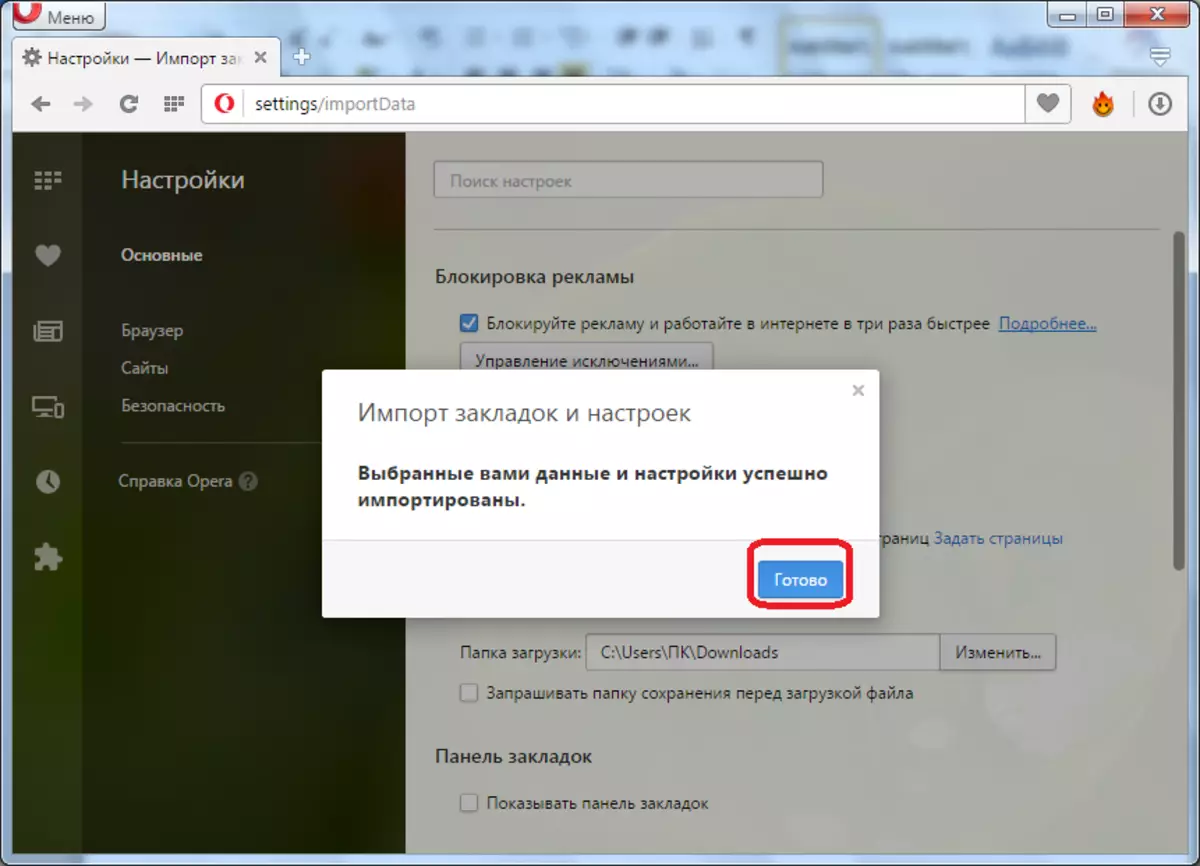
Перайшоўшы ў меню закладак, можна назіраць, што з'явілася новая папка - «імпартаваныя закладкі».
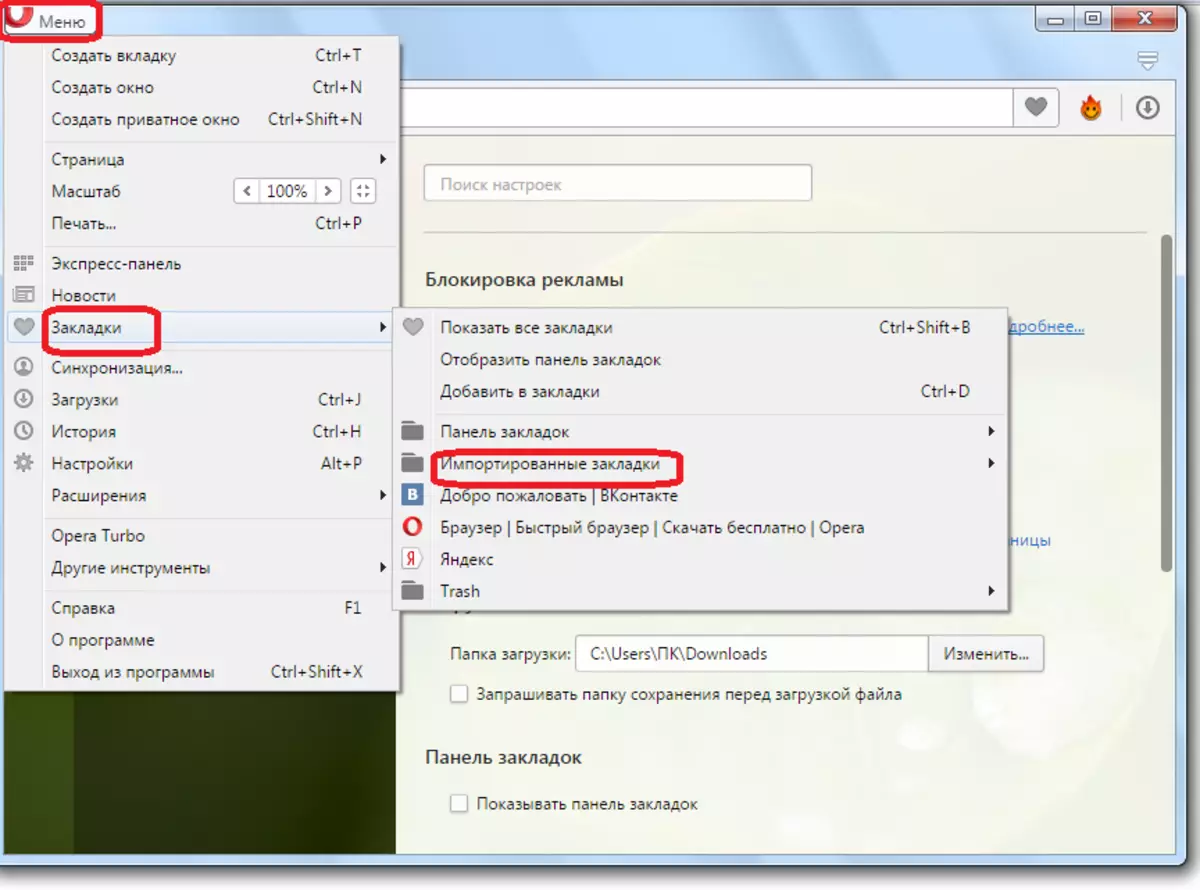
Перанос закладак з іншага кампутара
Як не дзіўна, але перанесці закладкі на іншы асобнік Оперы значна цяжэй, чым зрабіць гэта з іншых браўзэраў. Праз інтэрфейс праграмы выканаць дадзеную працэдуру немагчыма. Таму прыйдзецца капіяваць файл закладак ўручную, або вырабляць змены ў ім з дапамогай тэкставага рэдактара.
У новых версіях праграмы Opera часцей за ўсё файл закладак размешчаны па адрасе C: \ Users \\ AppData \ Roaming \ Opera Software \ Opera Stable. Адкрываем дадзеную каталог з дапамогай любога файлавага мэнэджара, і шукаем файл Bookmarks. Файлаў з такім найменнем можа быць у тэчцы некалькі, але нам патрэбен файл, у якога адсутнічае пашырэнне.

Пасля таго, як мы знайшлі файл, вырабляем яго капіяванне на флешку ці іншы здымны носьбіт. Затым, пасля пераўсталёўкі сістэмы, і ўстаноўкі новай Оперы, які капіюецца файл Bookmarks з заменай ў тую ж дырэкторыю, адкуль мы яго ўзялі.
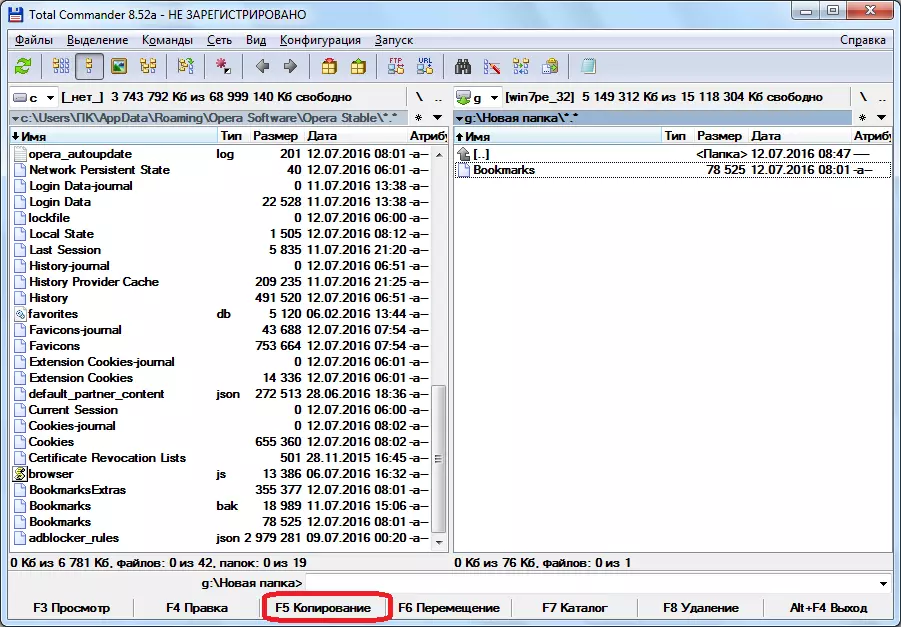
Такім чынам, пры пераўсталёўцы аперацыйнай сістэмы ўсе вашы закладкі захаваюцца.
Аналагічным спосабам можна пераносіць закладкі паміж браўзэрамі Опера, размешчанымі на розных кампутарах. Толькі трэба ўлічыць, што ўсе закладкі, якія раней былі ўсталяваныя ў браўзэры, заменяцца на імпартуемыя. Каб гэтага не адбылося, можна з дапамогай любога тэкставага рэдактара (напрыклад, Нататніка) адкрыць файл закладак, і скапіяваць яго змесціва. Затым адкрыць файл Bookmarks браўзэра, у які мы збіраемся імпартаваць закладкі, і дадаць скапіяваць змесціва ў яго.
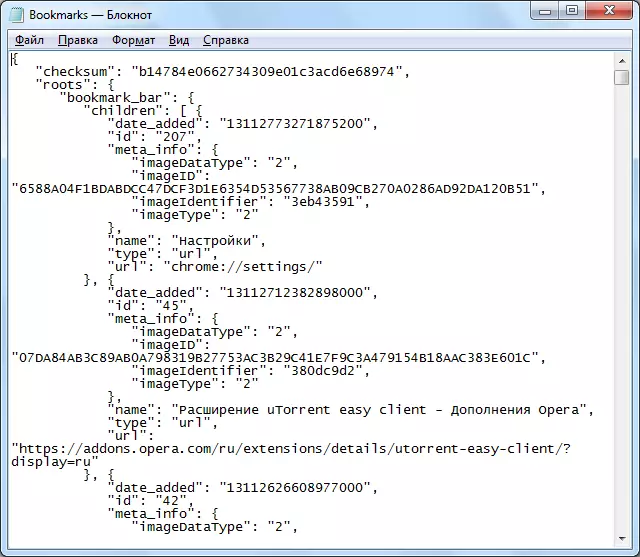
Праўда, правільна выканаць гэтую працэдуру, каб закладкі дакладна адлюстроўваліся ў браўзэры, зможа далёка не кожны карыстальнік. Таму, раім звяртацца да яе толькі ў самым крайнім выпадку, так як існуе высокая верагоднасць страты ўсіх вашых закладак.
Імпарт закладак з дапамогай пашырэння
Але няўжо не існуе бяспечнага спосабу імпарту закладак з іншага браўзэра Опера? Такі спосаб ёсць, але выконваецца ён не з дапамогай убудаваных інструментаў браўзэра, а праз ўстаноўку іншага пашырэння. Гэта дадатак называецца «Bookmarks Import & Export».
Для яго ўстаноўкі пераходзім праз галоўнае меню Опера на афіцыйны сайт з дапаўненнямі.
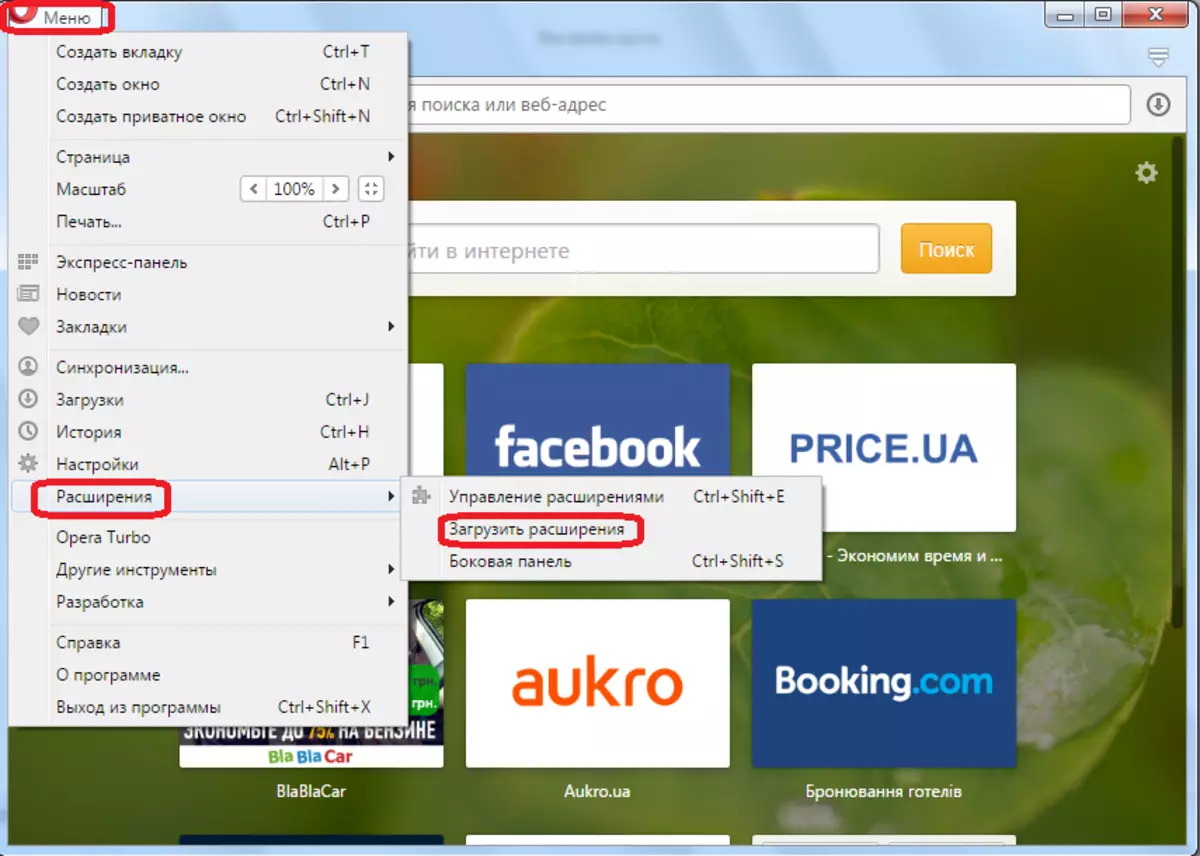
Ўводзім ў пошукавы радок сайта выраз «Bookmarks Import & Export».
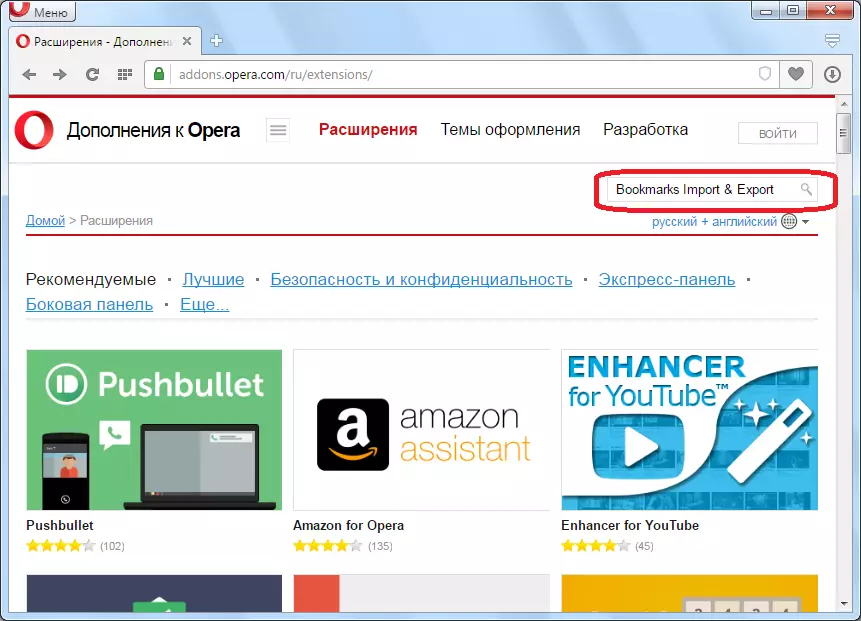
Перайшоўшы на старонку дадзенага пашырэння, ціснем на кнопку «Дадаць да Opera».
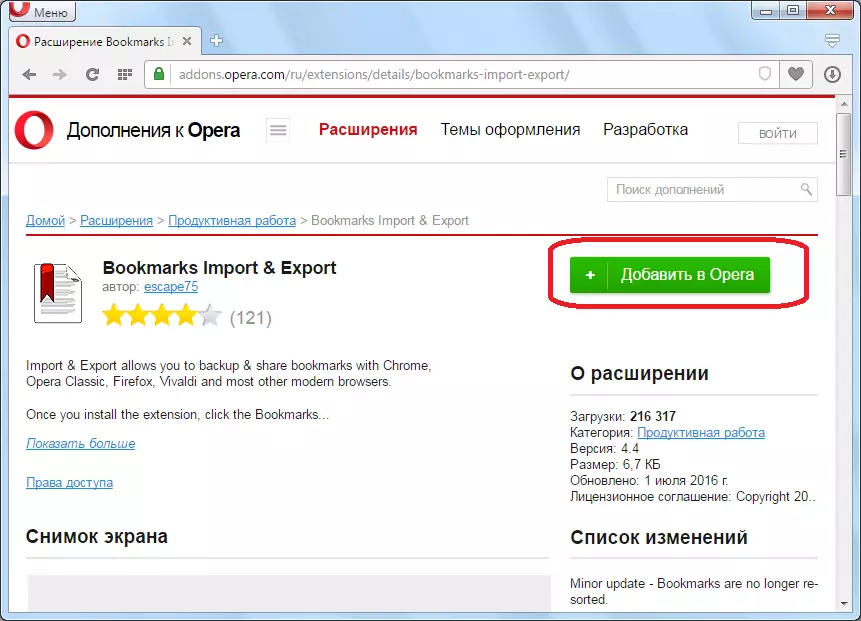
Пасля таго, як дадатак ўстаноўлена, на панэлі інструментаў з'яўляецца абразок Bookmarks Import & Export. Для таго, каб пачаць працу з пашырэннем клікаем на гэты абразок.
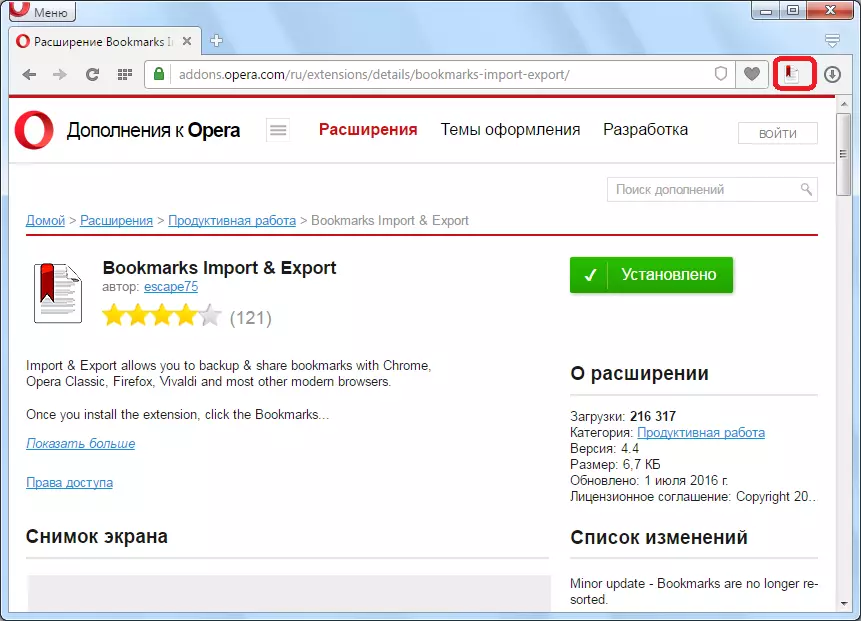
Адкрываецца новае акно браўзэра, у якім прадстаўлены інструменты для імпарту і экспарту закладак.
Для таго, каб экспартаваць закладкі з усіх браўзэраў на дадзеным кампутары ў фармат HTML, ціснем на кнопку «EXPORT».
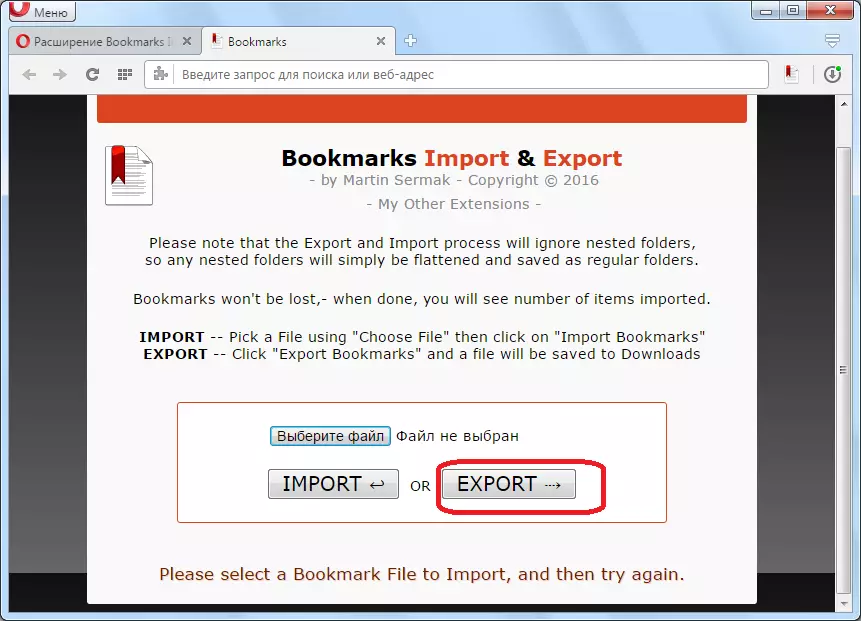
Фармуецца файл Bookmarks.html. У далейшым яго можна будзе не толькі імпартаваць у Opera на дадзеным кампутары, але і праз здымныя носьбіты дабавіць у браўзэры на іншых ПК.
Для таго, каб імпартаваць закладкі, то ёсць дадаць да ўжо існуючым у браўзэры, перш за ўсё, трэба націснуць на кнопку «Вылучыце файл».
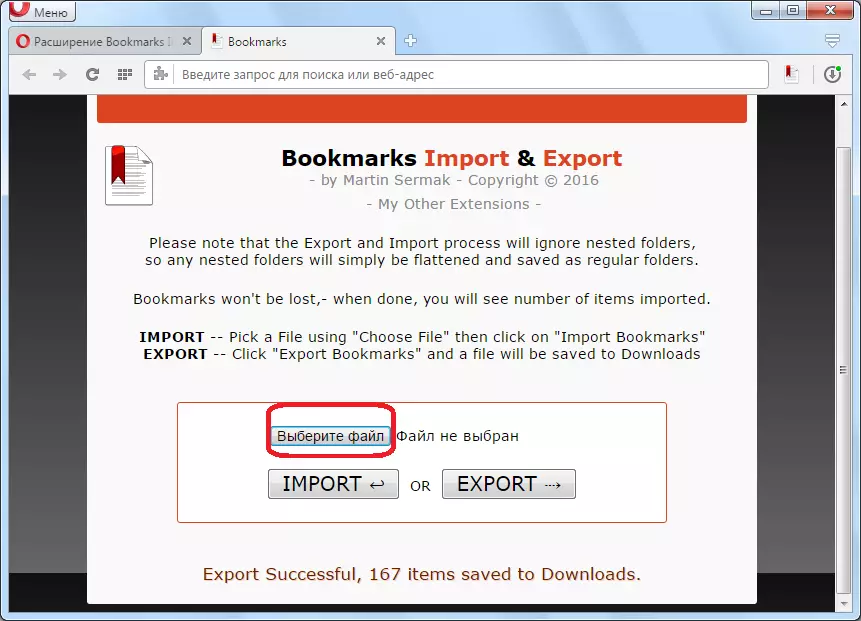
Адкрываецца акно, дзе нам трэба будзе знайсці файл закладак Bookmarks ў фармаце HTML, выгружанага раней. Пасля таго, як мы знайшлі файл з закладкамі, вылучаем яго, і ціснем на кнопку «Адкрыць».

Затым, клікаем па кнопцы «IMPORT».
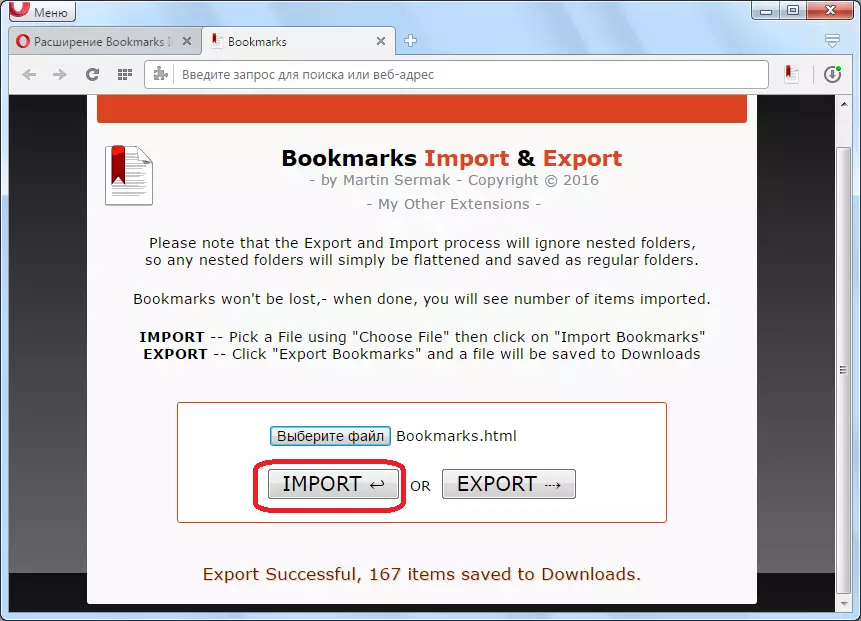
Такім чынам, закладкі імпартаваныя ў наш браўзэр Опера.
Як бачым, ажыццявіць імпарт закладак да Opera з іншых браўзэраў значна прасцей, чым з аднаго асобніка Оперы ў іншы. Тым не менш, нават у такіх выпадках існуюць спосабы вырашэння гэтай праблемы, шляхам ручнога пераносу закладак, або выкарыстання іншых пашырэнняў.
